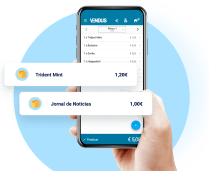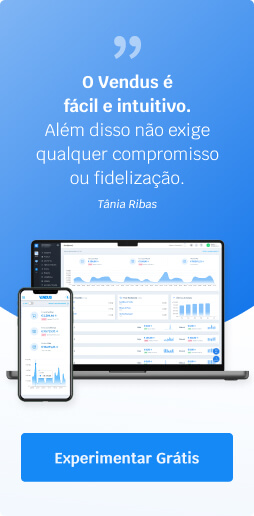No Vendus consegue personalizar e criar diferentes modelos de documentos (A4 ou talão). Veja no link a seguir como configurar o aspecto dos documentos.
Além disso, pode criar e aplicar modelos diferentes a tipos de documentos específicos. Por exemplo, nas "Faturas" mostrar preços unitários sem IVA, enquanto que nas "Fatura-simplificada" prefere mostrar preços unitários com IVA. Para o fazer siga estes passos:
- Dirigir-se a Gestão > Documentos > Impressão > Impressão por Tipo de Documento;
- Selecione o tipo de documento, no campo Documento;
- No campo Modelo de Impressão escolha o modelo específico que adicionou previamente;
- Clique em Adicionar;
- Grave.


Poderá definir modelos específicos para vários tipos de documentos. Se tiver ativada a emissão de duplicado/triplicado, estes documentos serão também afetados. Caso necessite de uma segunda via do documento noutro formato, poderá sempre fazê-lo:
- Dirija-se a Gestão > Documentos > Faturação;
- Pesquise pelo número do mesmo;
- Clique, para abrir detalhes;
- Clique em Alterar, associado ao campo Imprimir (lado direito);
- Selecione o modelo.